Содержание
Владельцу ютуб канала порой просто необходимо завести второй канал на YouTube. Произойти так может по различным причинам. Например, на одном канале будет развлекательный контент, а на другом познавательный.
В любом случае, администрация сайта позволяет пользователю создать второй канал на ютубе. Если вы не знаете, как это можно сделать, то прочтите сегодняшнюю инструкцию. Благодаря ей, вы узнаете способ по созданию второго канала на YouTube.
Создаем второй канал
Сразу стоит сказать, что если вы уже умеете создавать канал, то вы с легкостью, таким же способом, сможете создать и второй канал. Но все же, давайте на более конкретном примере разберемся, как происходит создание второго канала на ютубе.
Через компьютер
Если вы используете для создания второго канала на ютубе персональный компьютер, то вам нужно будет воспользоваться следующим алгоритмом действий:
- Авторизуйтесь в аккаунте, на котором ещё не создавался канал. После чего нужно будет нажать ЛКМ по аватарке вашего ютуб аккаунта. Данная фотография располагается в правой верхней части экрана.

- Всплывет специальное меню с основными разделами YouTube. Кликаете левой кнопкой мыши по строке «Настройки».

- Как вы это сделаете, откроется страница с разнообразными настройками вашего аккаунта. Нужно будет остаться на текущей странице и найти графу «Мой канал». Примерно там же можно будет увидеть строку «Управление каналами». Кликайте прямо по данной строке ЛКМ.

- Следующим шагом нужно будет нажать левой кнопкой мыши по графе «Создать канал».

- Вас перебросит на новую страницу, где нужно будет вписать так называемое «название бренда». Придумываете его, вписываете и жмете левой кнопкой мыши по строке «Создать».

- Если ваше название канала не будет соответствовать требованиям, то перед вами откроется такая страница. В том случае, если у вас так произошло, то нужно будет кликнуть по данной стрелочке.

- Ну а в том случае, если название будет соответствовать требованиям ютуба, откроется страница с вашим новым каналом. На этом создание канала будет завершено. Чтобы загрузить первую видеозапись на канал, нужно будет щелкнуть левой кнопкой мыши по пункту «Добавить видео».

Через телефон
В том случае, если вы не являетесь пользователем персонального компьютера, вам поможет способ по созданию второго канала на ютубе через мобильное устройство. Для достижения поставленной цели выполним следующие действия:
- Откроем приложение YouTube. Найдите в правой верхней части экрана главное фото вашего профиля. Жмите прямо по нему.
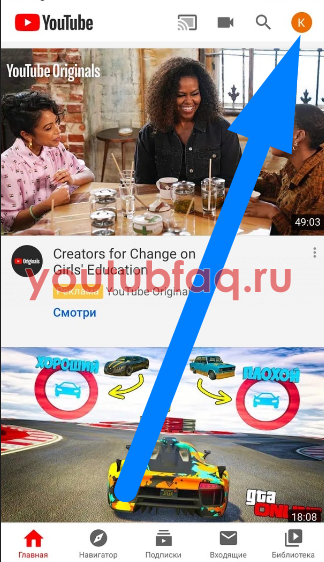
- На открывшейся странице находите графу «Мой канал» и кликаете прямо по ней.
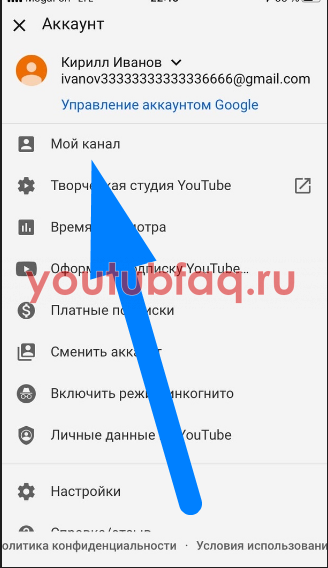
- Как вы это сделаете, откроется страница «Войти как…». Нужно будет заполнить две представленные строки. После заполнения данных строк, вам необходимо щелкнуть на кнопку «Создать канал». Важно заметить, что создавая канал, вы автоматически соглашаетесь со всеми условиями использования YouTube.
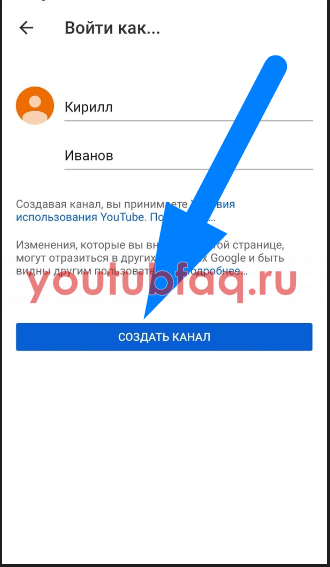
- Вот и все. Всего лишь за несколько кликов вы успешно смогли создать второй канал на ютубе. Как я сразу и сказал, создается он точно по такой же схеме, что и первый ваш канал. Теперь вы можете загружать любые видеозаписи на данный канал.
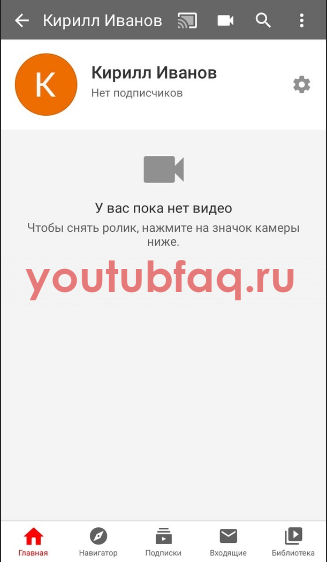
Как переключаться между каналами
Выше мы уже разобрались, как создать второй канал на ютубе. Теперь нужно понять, как переключаться между данными каналами. Делается это очень просто, ниже я расскажу вам, как это происходит на персональном компьютере, а так же на смартфоне.
На компьютере
Чтобы переключиться с одного канала на другой через персональный компьютер, нужно будет выполнить несколько последовательных действий:
- Открываете основную страницу рассматриваемого сайта. ЛКМ жмете по установленной фотографии вашего профиля, которая расположена в верхней правой части экрана.

- В открывшемся меню жмете ЛКМ по пункту «Сменить аккаунт».

- Как вы это сделаете, откроется специальная вкладка «Аккаунты». Там вы сможете увидеть свой второй канал. Кликаете левой кнопкой мыши прямо по области данного канала.

- Вот и все. Как вы это сделаете, откроется основная страница YouTube. Но, авторизирован будет совершенно другой ваш канал. А это именно то, что вам и нужно было.

На телефоне
Выше было рассказано, как можно переключаться между своими каналами в ютубе через ПК. Теперь стоит рассказать, как это можно сделать через мобильное приложение. Стоит уточнить, что переключение каналов происходит на обоих устройствах фактически одинаково. Но все же, давайте разберемся по порядку:
- Запускаете программу YouTube. В правой верхней части экрана можно увидеть фотографию вашего аккаунта. Нужно будет щелкнуть прямо по ней.
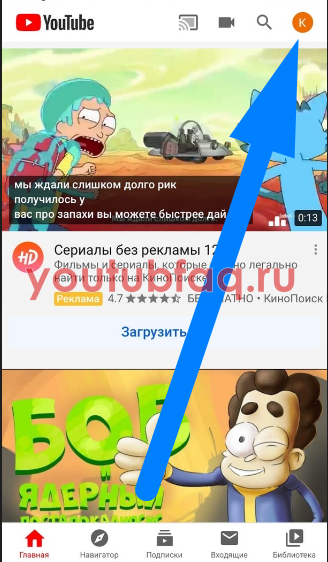
- Вас перебросит на другую страницу. На данной странице нужно будет найти строку «Сменить аккаунт». После того, как вы это сделали, щелкайте прямо по данной строчке.
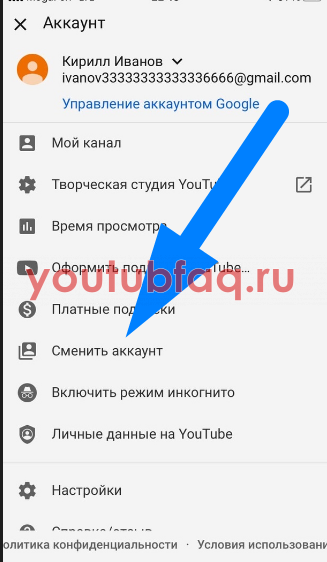
- Как вы это сделаете, перед вами появится страница с вашими ютуб каналами. Щелкаете по строке с необходимым профилем.
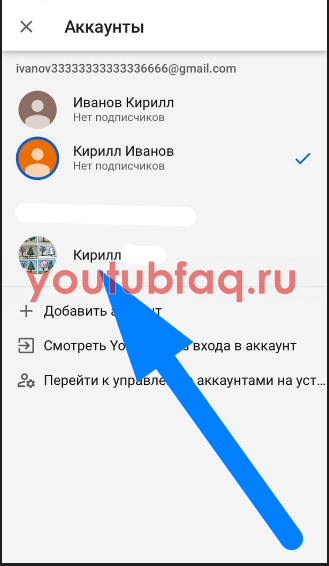
- Готово! Таким образом, вы перешли на другой ютуб аккаунт. Данное действие можно делать сколько угодно раз. Именно так и происходит переключение между каналами в
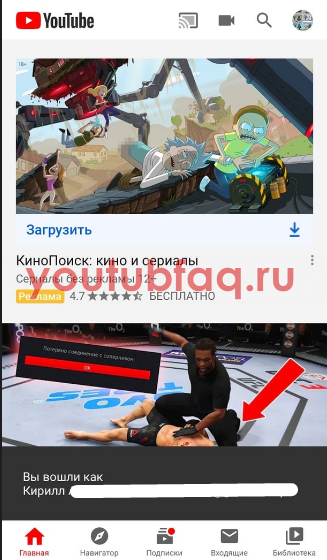
Прочитав сегодняшнюю инструкцию, вы узнали, как создать второй канал на ютубе. В очередной раз повторюсь, что создание второго канала ничем не отличается от создания первого, поэтому сложностей возникнуть не должно. Кроме этого, вы теперь знаете, как можно с легкостью переключаться между своими каналами в YouTube.


 (голосов: 1, средняя оценка: 4,00 из 5)
(голосов: 1, средняя оценка: 4,00 из 5)



